O Python agora faz parte do Excel.
Ou seja, você pode escrever códigos Python diretamente dentro de uma célula do Excel e interagir com os dados que já estão na sua planilha, e o melhor: sem precisar instalar nada nem ser um programador avançado.
Portanto, neste post, vamos te mostrar 3 exemplos simples e práticos para você dar seus primeiros passos com o Python no Excel, usando situações reais do dia a dia.
Sendo ideal para quem nunca usou Python antes, mas quer explorar essa novidade com segurança e sem complicação.
Vamos lá!
Como Ativar o Python no Excel
Primeiramente, precisamos aprender a ativar o Python em nosso Excel.
Lembrando que, você precisar ter o Microsoft 365, versão com Python integrado, estar logado com sua conta da Microsoft e com o Excel atualizado.
Posteriormente, abra seu Excel, clique em uma célula vazia e digite a opção abaixo:
=PY(
Assim, se o Excel reconhecer essa função, o Python está ativado.
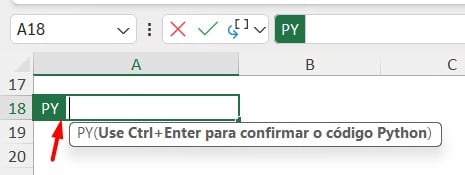
Mas, caso não funcione, vá em até a aba de Arquivo, acesse o item de Conta e Opções do Insider e certifique-se de que você está usando a versão mais recente.
Somando Valores com Python
Observe que, temos uma tabela no Excel contendo o registro de vendas de uma determinada loja:
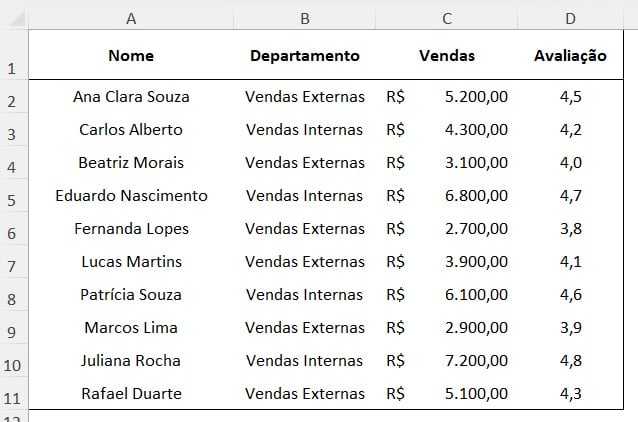
Gostaríamos de somar os valores de vendas da tabela, mas, utilizando Python.
Então, aplique o PY, selecione toda a tabela e clique em CTRL + ENTER para executar.
Afinal, criar essa tabela facilita a aplicação dos comandos, pois organiza os dados de forma estruturada e permite filtrar, agrupar ou calcular com mais precisão dentro do Python no Excel.
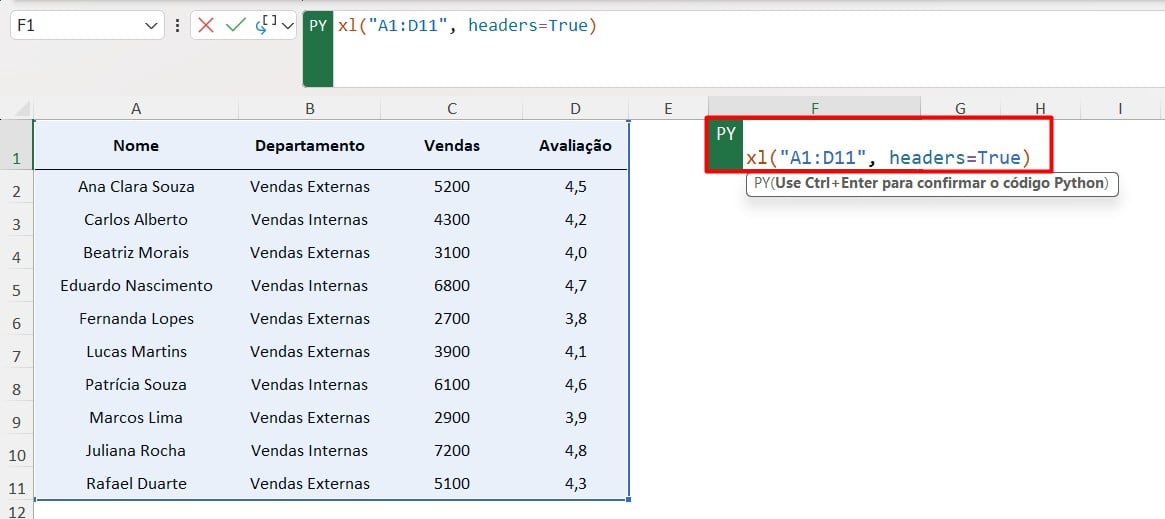
Depois, em outra célula, aplique PY novamente, selecione o comando de tabela logo acima, informe que deseja os dados da coluna de Vendas e dê o comando de soma:
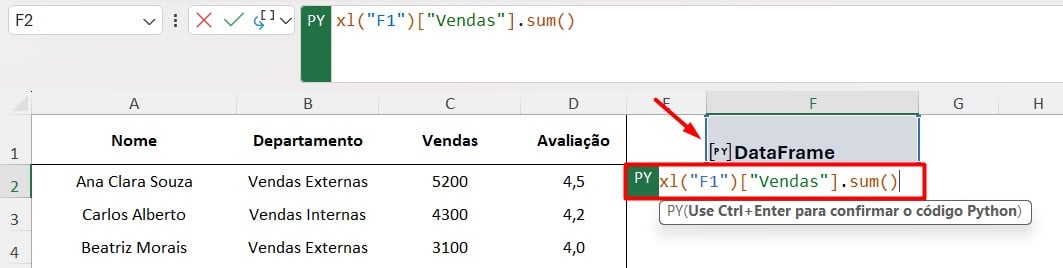
Assim, após clicar nas teclas CTRL + ENTER, teremos o total das vendas:
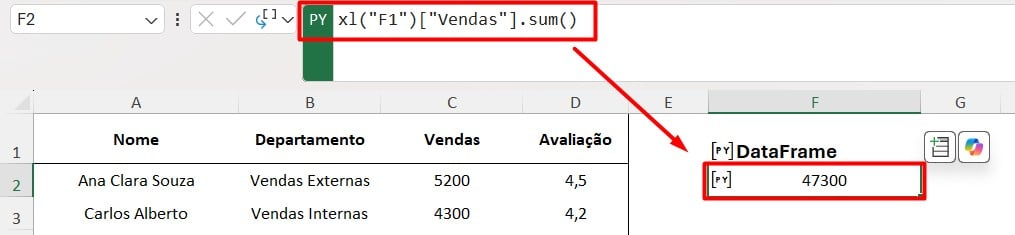
Encontrando o Valor Máximo com Python no Excel
Imagine que você precisa saber o valor máximo das médias atribuídas aos vendedores, mas, através de Python.
Para isso, aplique PY, selecione novamente sua tabela em F1, faça referência a coluna de Avaliação e dê o comando de máximo:
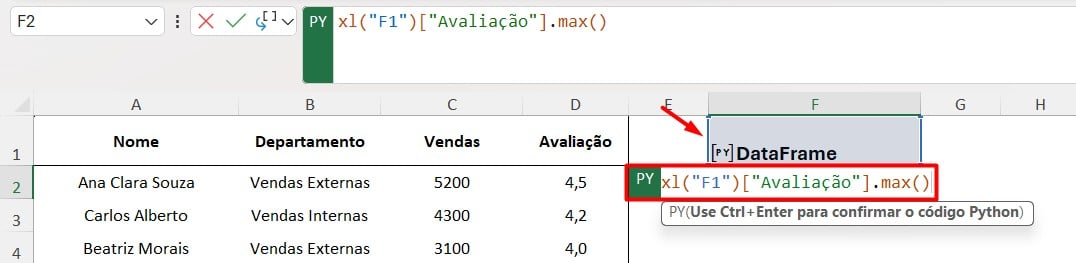
Então, após clicar nas teclas CTRL + ENTER, temos o valor máximo das avaliações dos colaboradores:
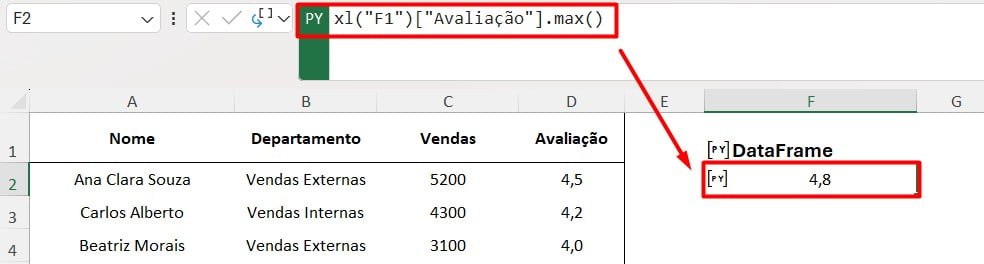
Filtrando Dados com Python
Por fim, gostaríamos de utilizar Python para filtrar nossa tabela e trazer apenas os colaboradores que venderam mais do que 5mil.
Para isso, aplique o PY, selecione a tabela em F1, acesse a coluna de Vendas e crie uma condição que verifica se cada valor da coluna Vendas é maior que 5000.
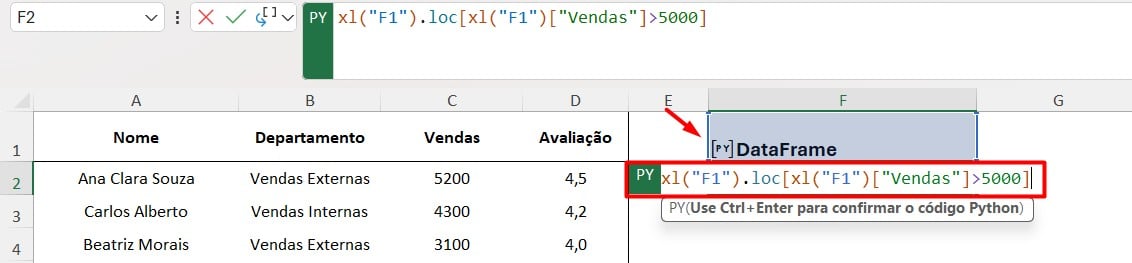
Sendo assim, teremos o resultado abaixo:
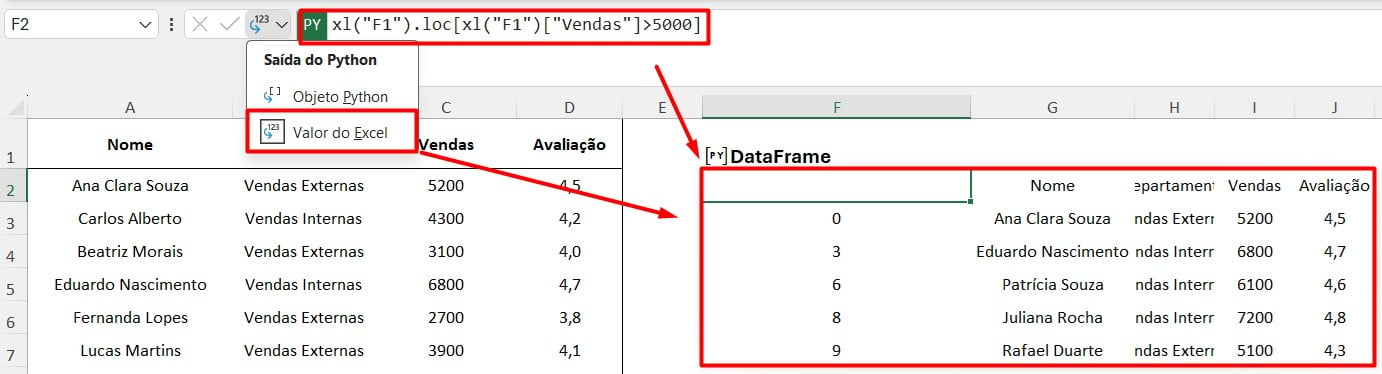
Portanto, com apenas algumas linhas de código, você já consegue transformar seus dados usando Python no Excel e sem sair da planilha.
Curso de Excel Completo: Do Básico ao Avançado.
Quer aprender Excel do Básico ao Avançado, passando por Dashboards? Clique na imagem abaixo e saiba mais sobre este Curso de Excel Completo.
Por fim, deixe seu comentário sobre se gostou deste post tutorial e se você irá usar essas técnicas em suas planilhas de Excel. E você também pode enviar a sua sugestão para os próximos posts. Até breve!

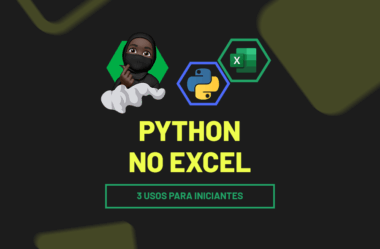








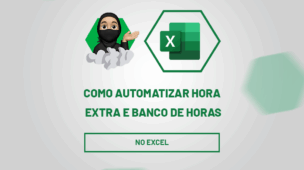




![capa Resumo semanal 4 de 4 [fev] Ninja do Excel - Aulas de Excel - Resumo fevereiro](https://ninjadoexcel.com.br/wp-content/uploads/2020/02/capa-Resumo-semanal-4-de-4-fev-304x170.png)